3DMax蜡烛灯罩制作教程
溜溜自学 室内设计 2021-10-13 浏览:876
大家好,我是小溜,3DMax是室内设计建模经常要用到的软件之一,今天我我们来分享一下3DMax蜡烛灯罩制作教程。蜡烛灯罩在我们生活中很常见,相信有很多小伙伴都会了,但是还是有不会建模的小伙伴,下面小编就来讲解和分享一下吧!
想要更深入的了解“3DMax”可以点击免费试听溜溜自学网课程>>
工具/软件
电脑型号:联想(lenovo)天逸510s; 系统版本:Windows7; 软件版本:3DMax2013
方法/步骤
第1步
打开3DMax2013软件,进入软件工作界面;
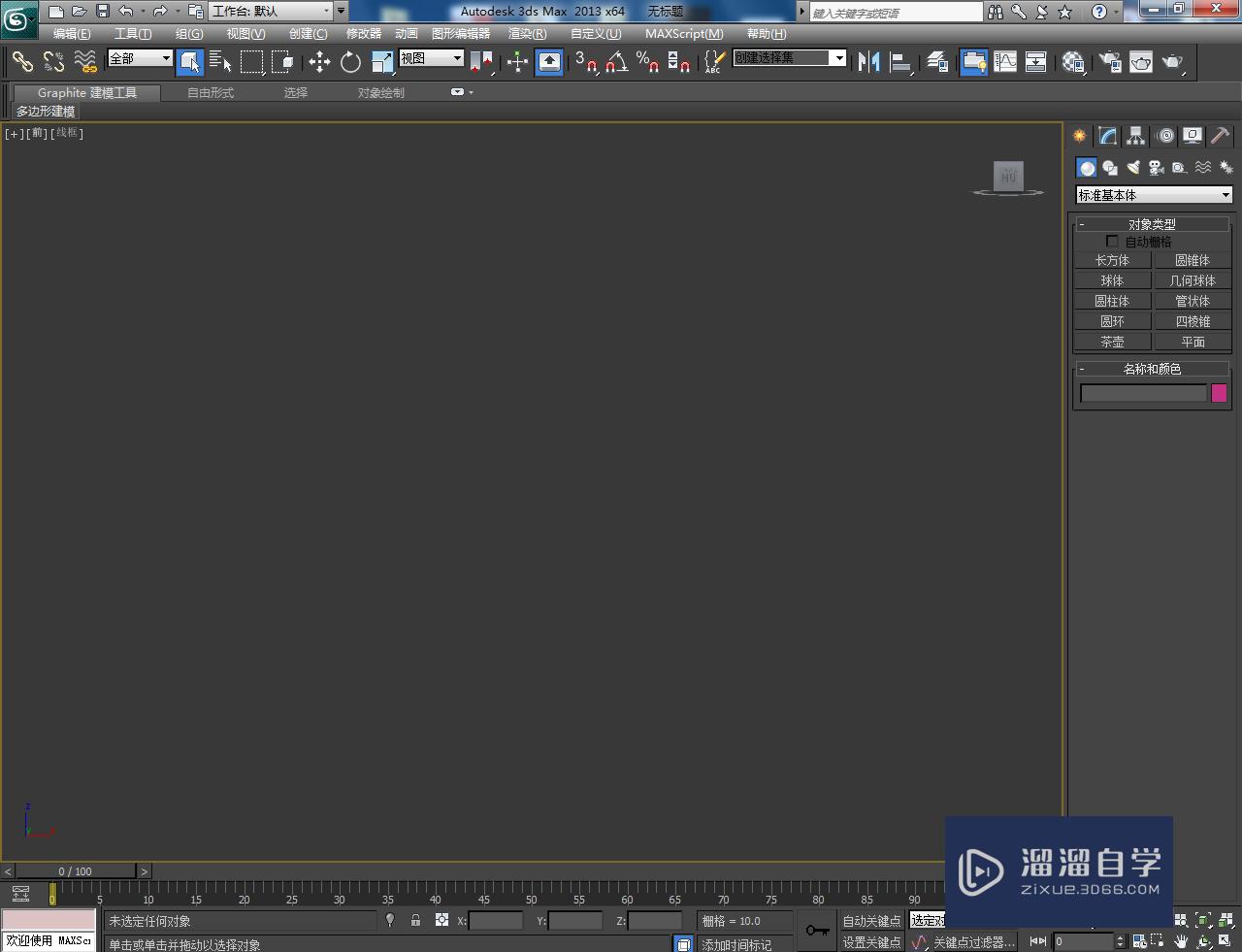
第2步
点击【创建】-【几何体】-【圆柱体】,按图示参数绘制一个圆柱体并将模型转换为可编辑多边形;
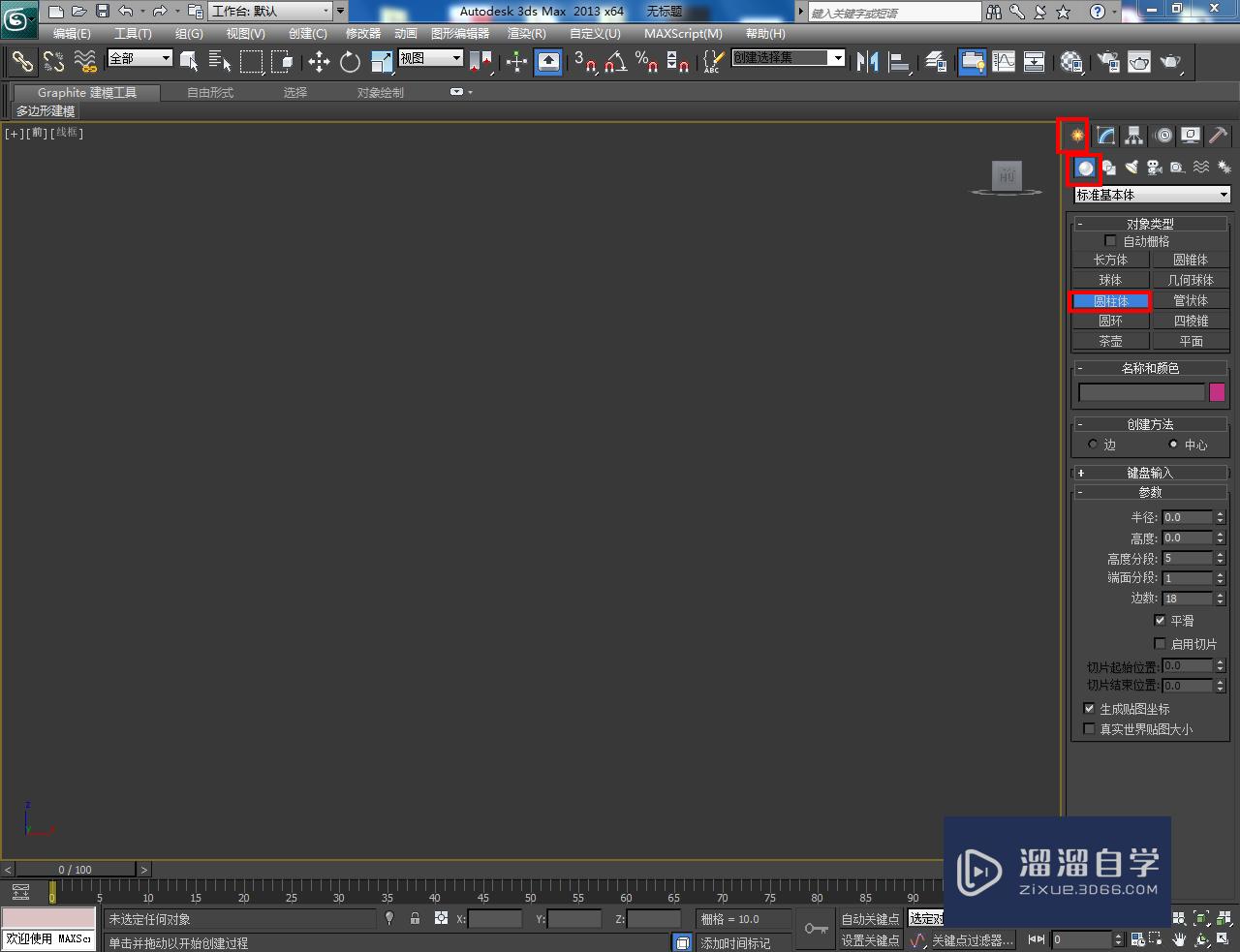
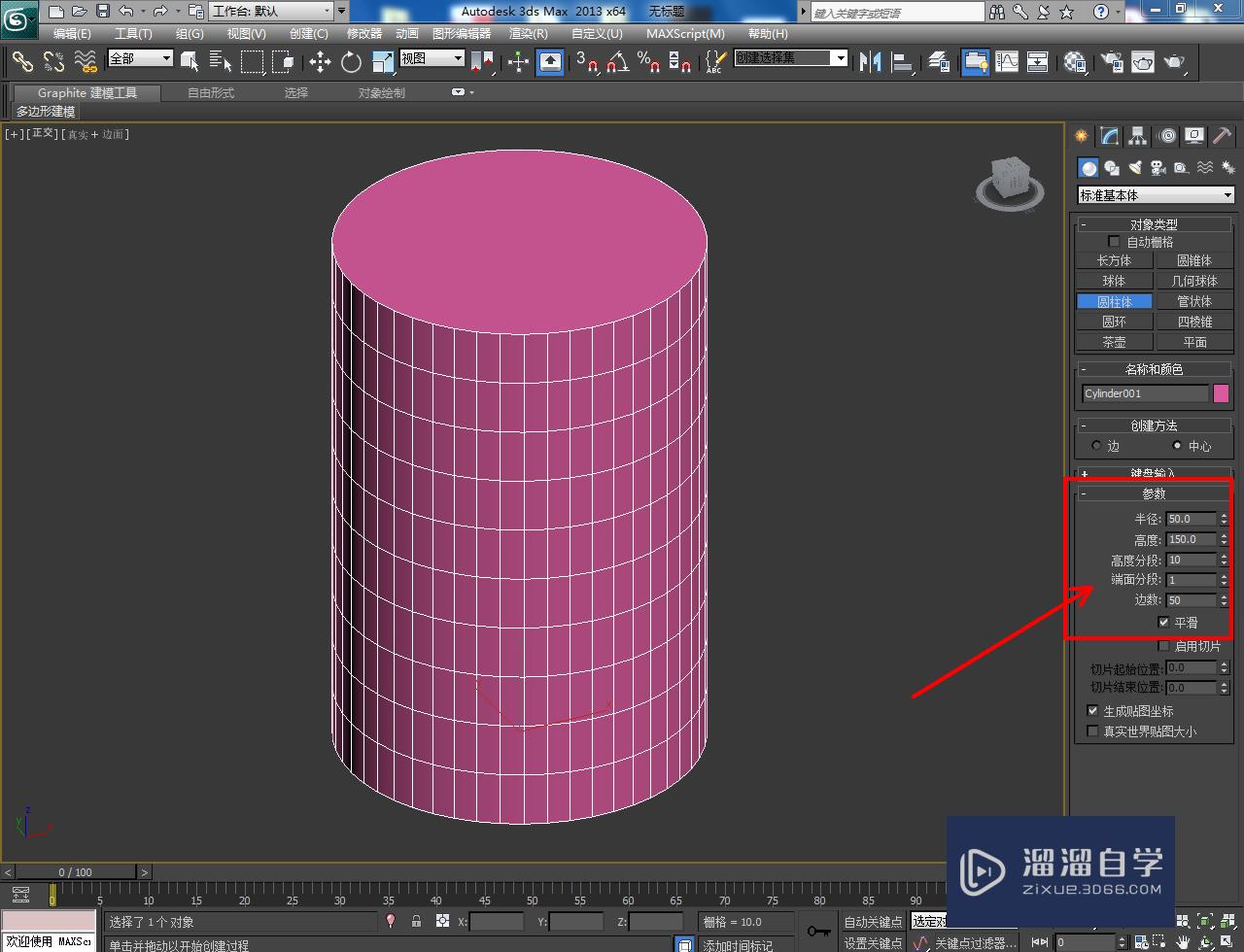
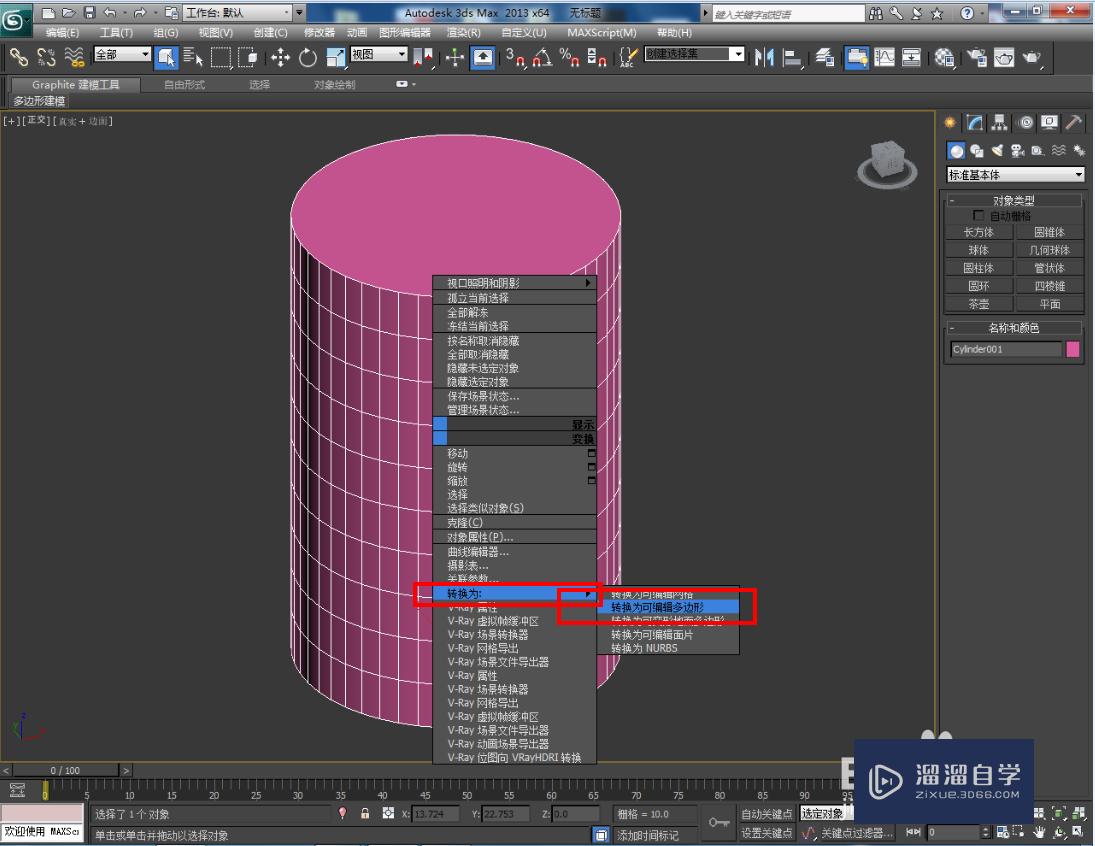

第3步
点击【多边形】图标,选中圆柱体底面后,点击【插入】右边的小方框并设置好插入参数。完成后,按图示对选面进行【挤出】操作;
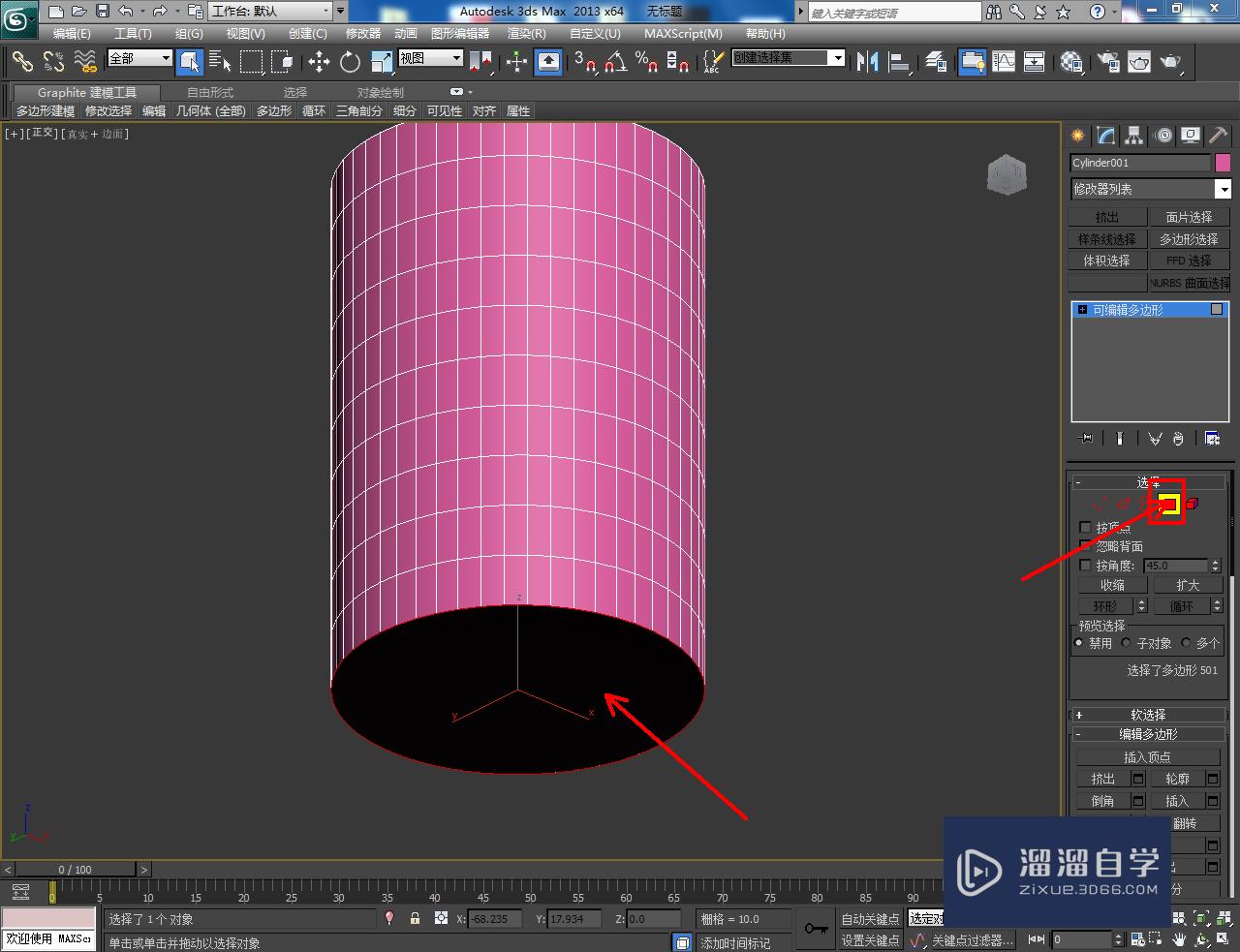
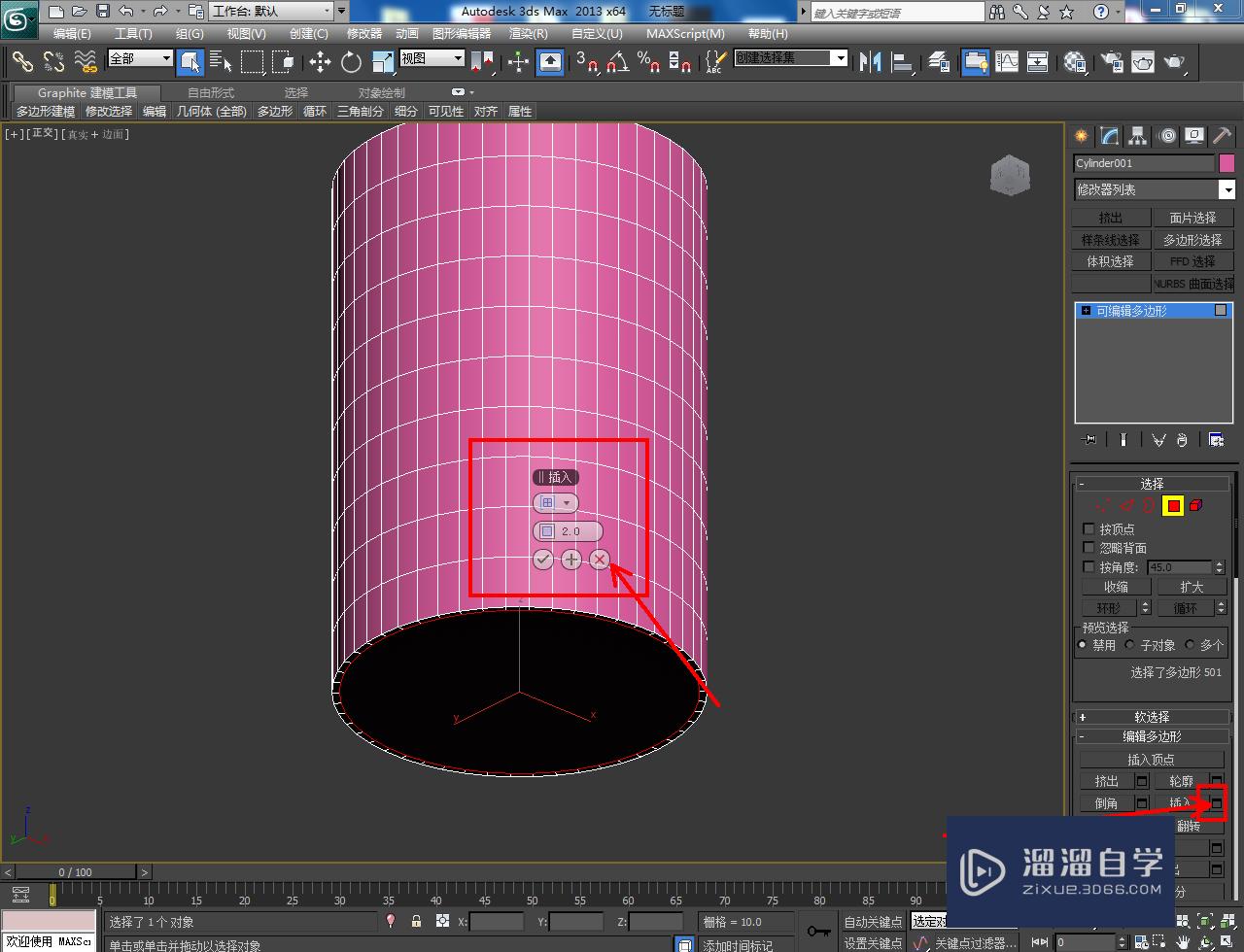
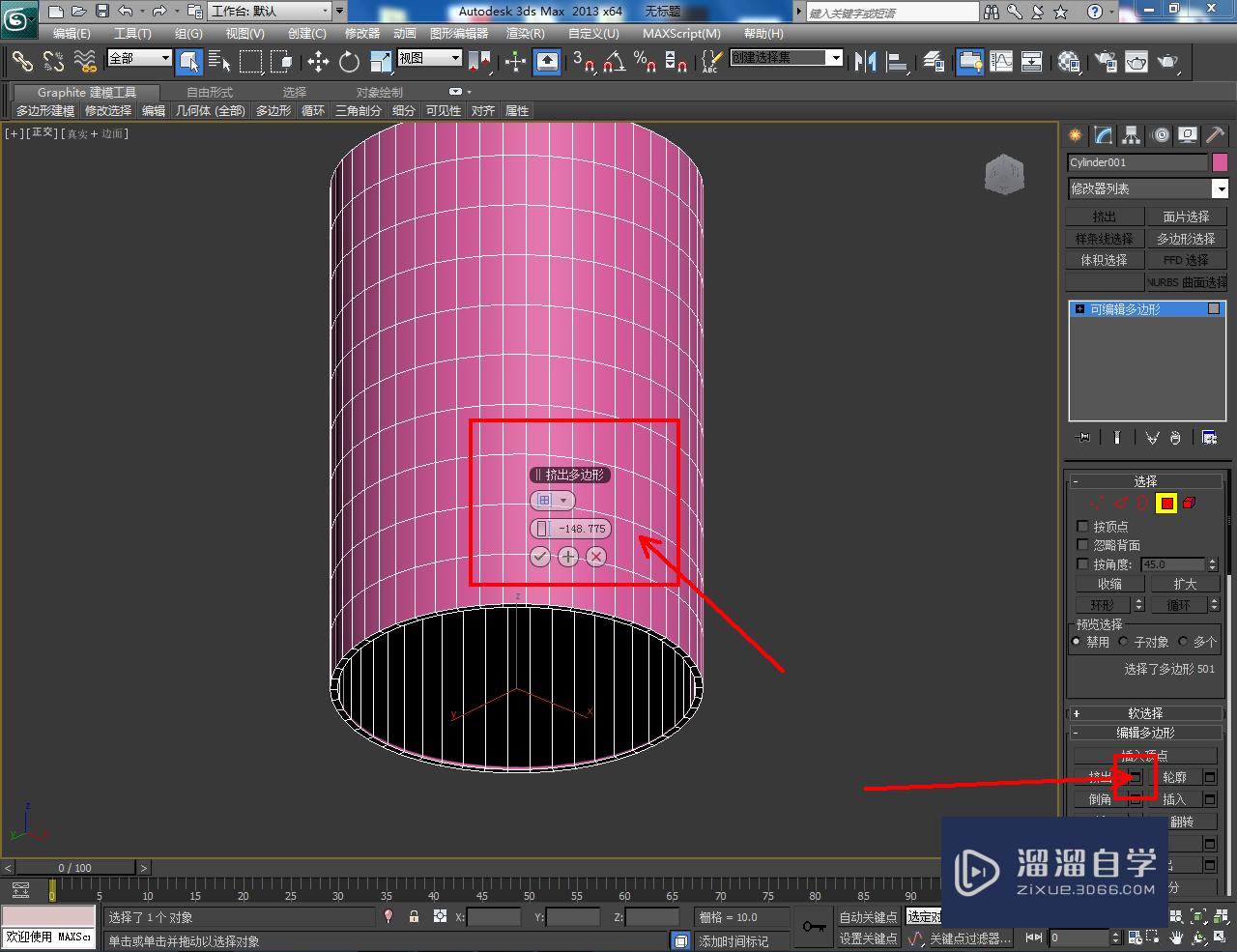


第4步
点击【创建】-【图形】-【星形】,按图示绘制一个星形图案后,点击【挤出】并设置好挤出参数,生成星柱模型。调整好两模型间的位置关系后,复制出多个星柱模型副本;
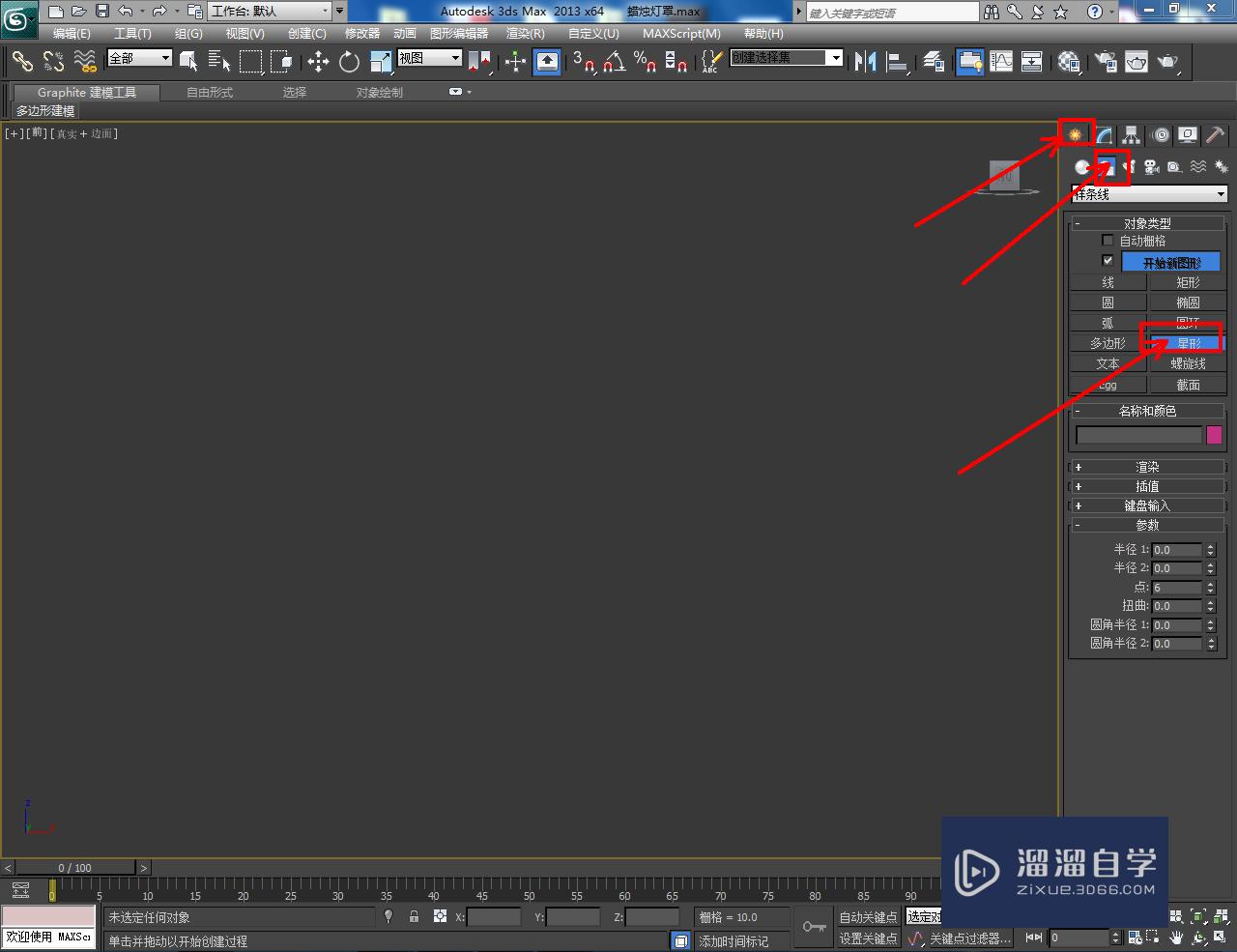
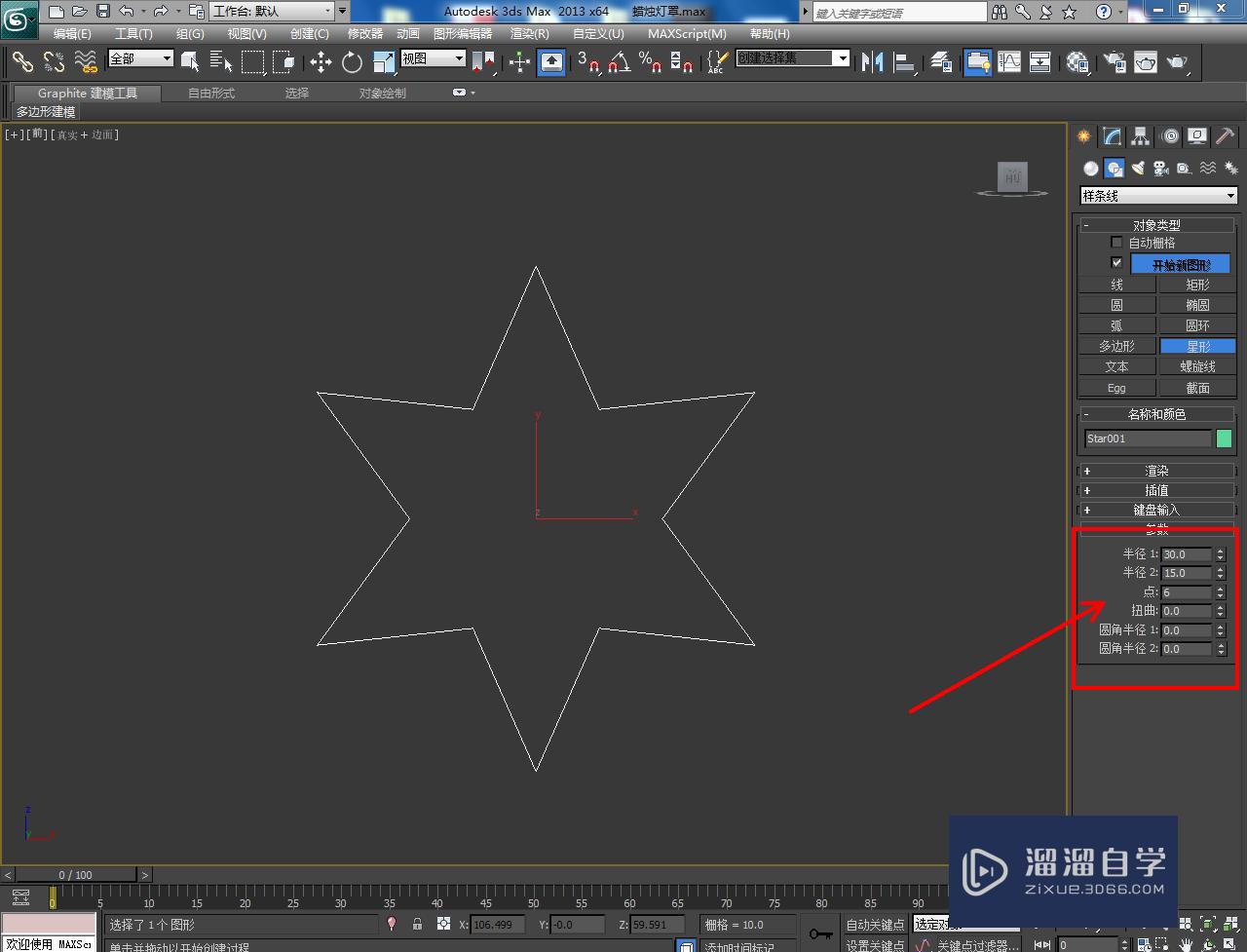
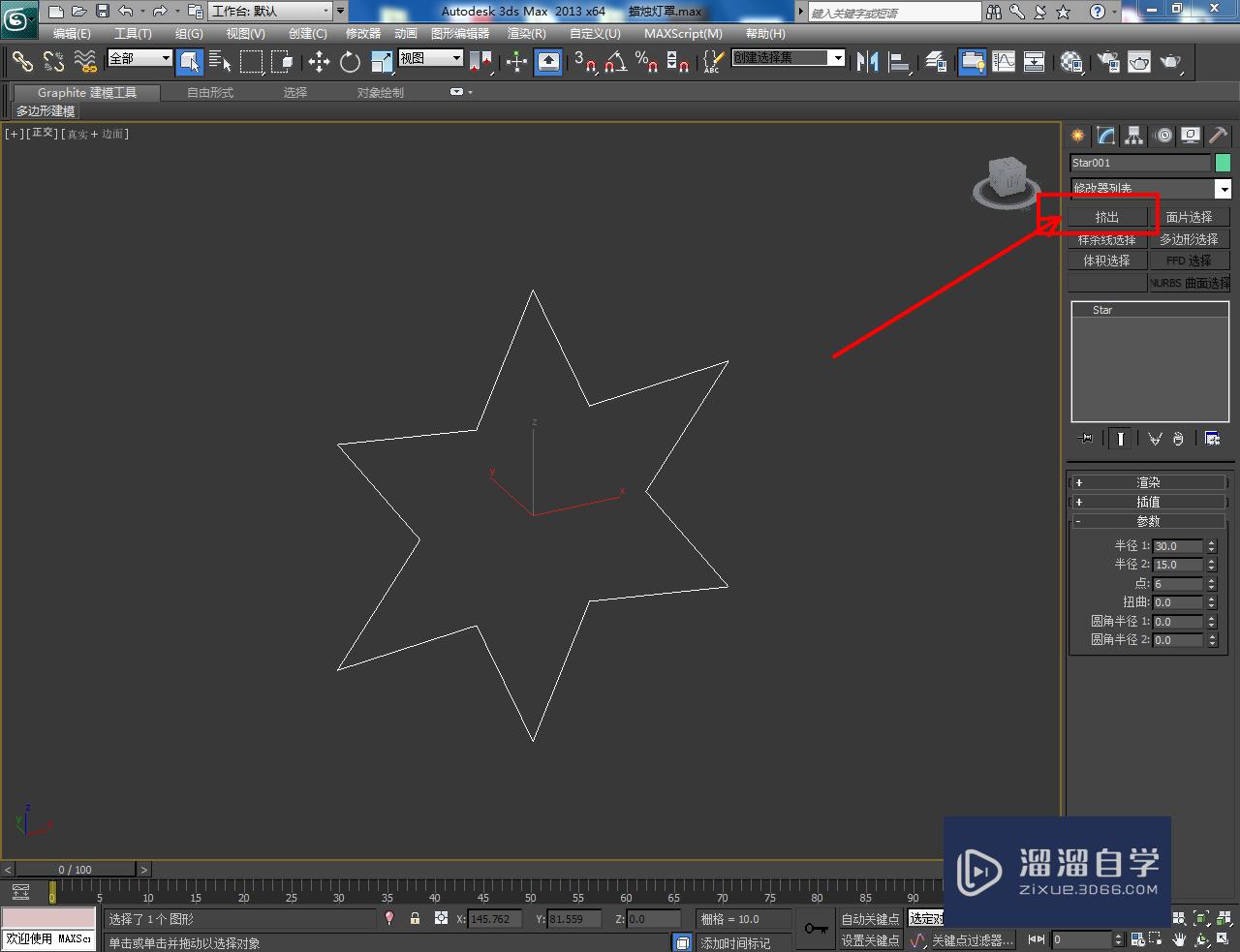
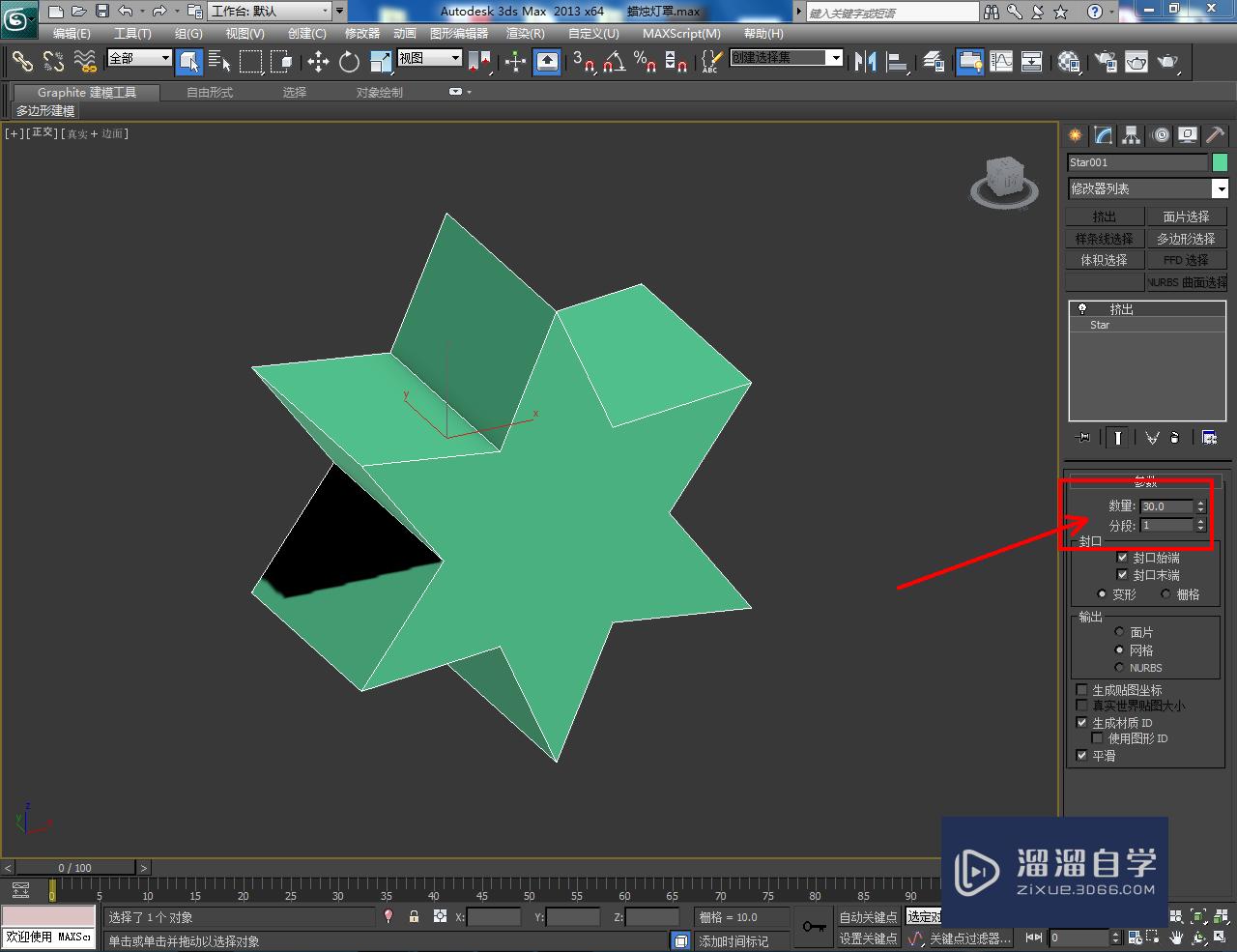
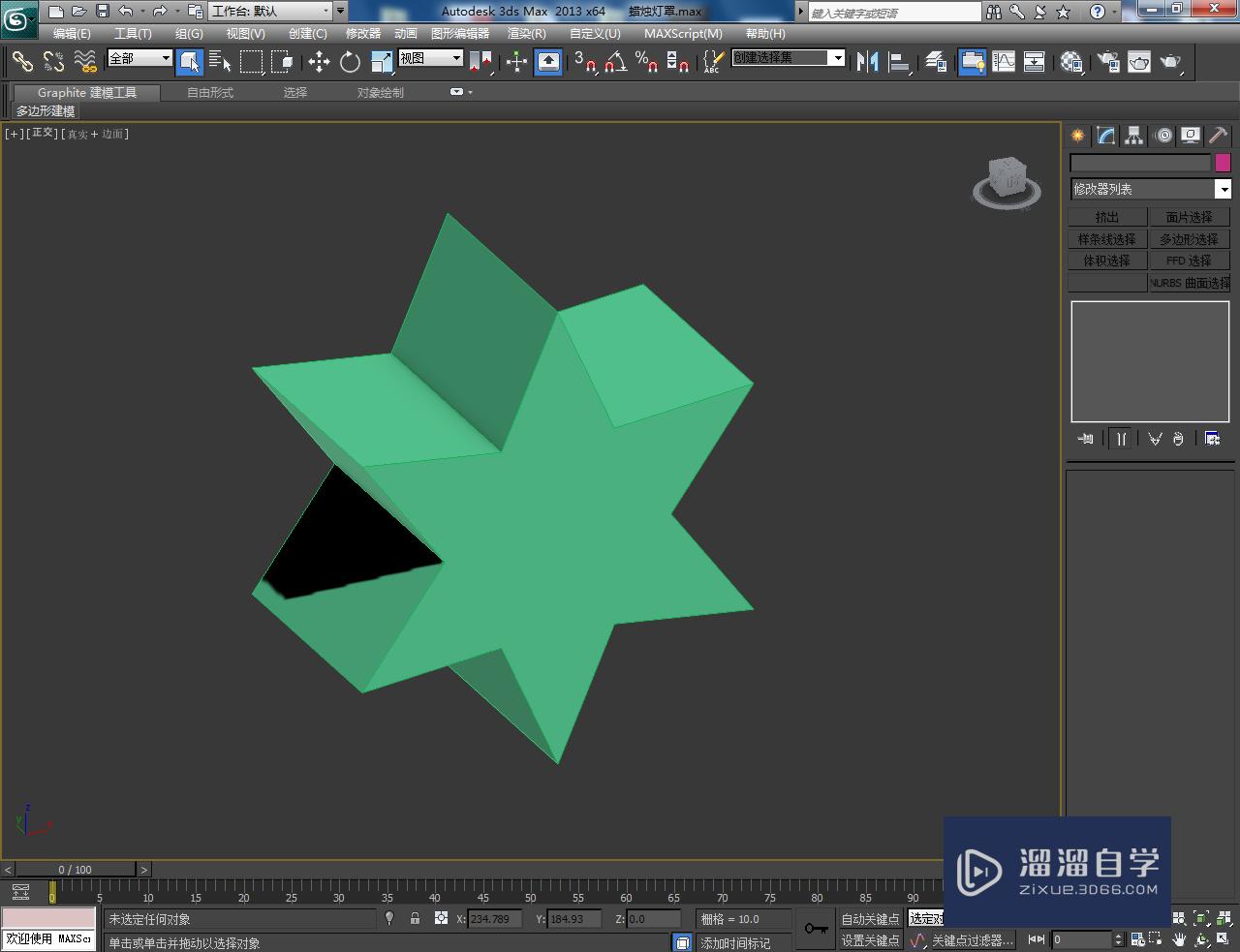
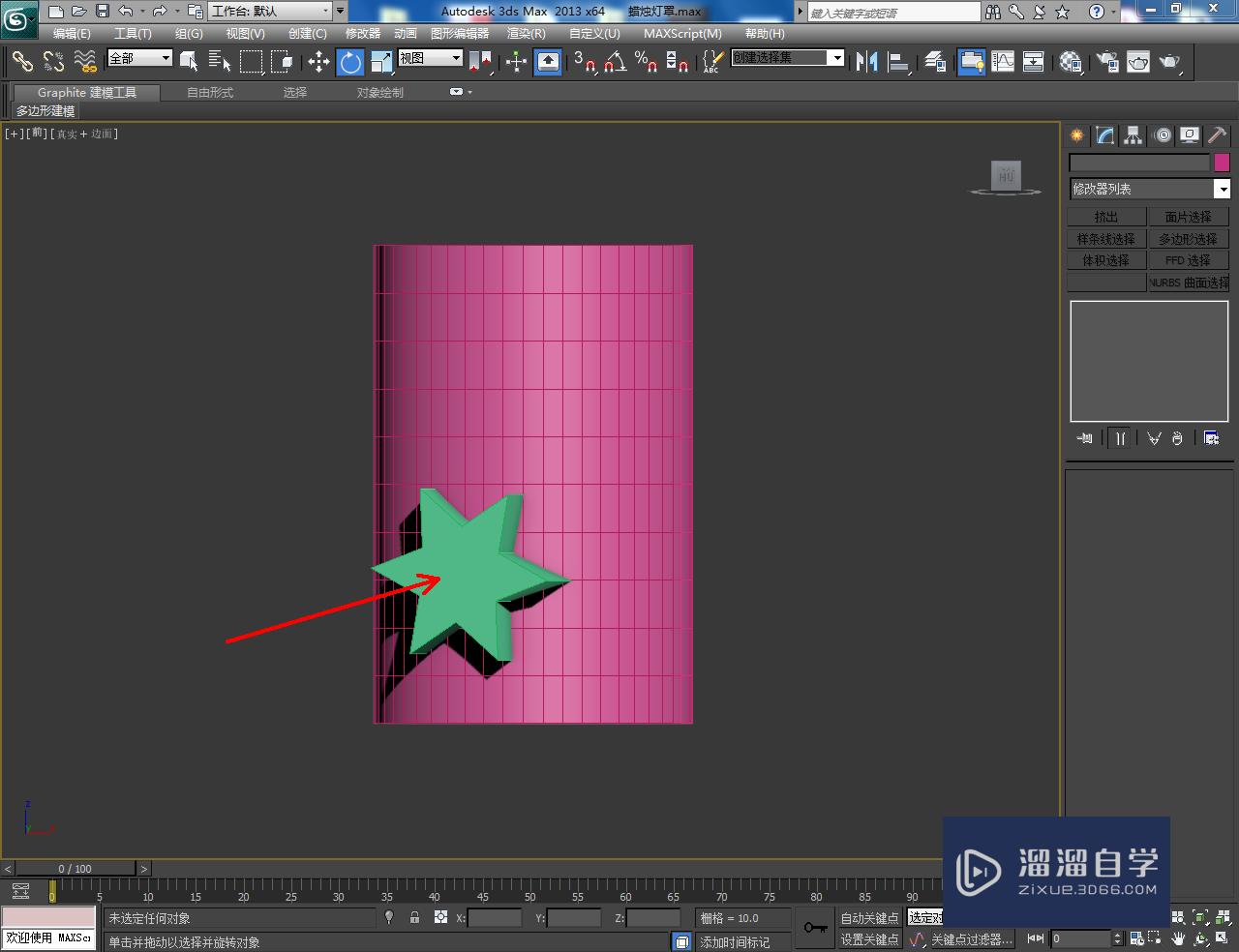

第5步
选中圆柱模型,点击【复合对象】-【Proboolean】-【拾取对象】,依次点击拾取星柱模型,完成蜡烛灯罩模型的制作即可。以上就是关于3DMax蜡烛灯罩制作方法的所有介绍。
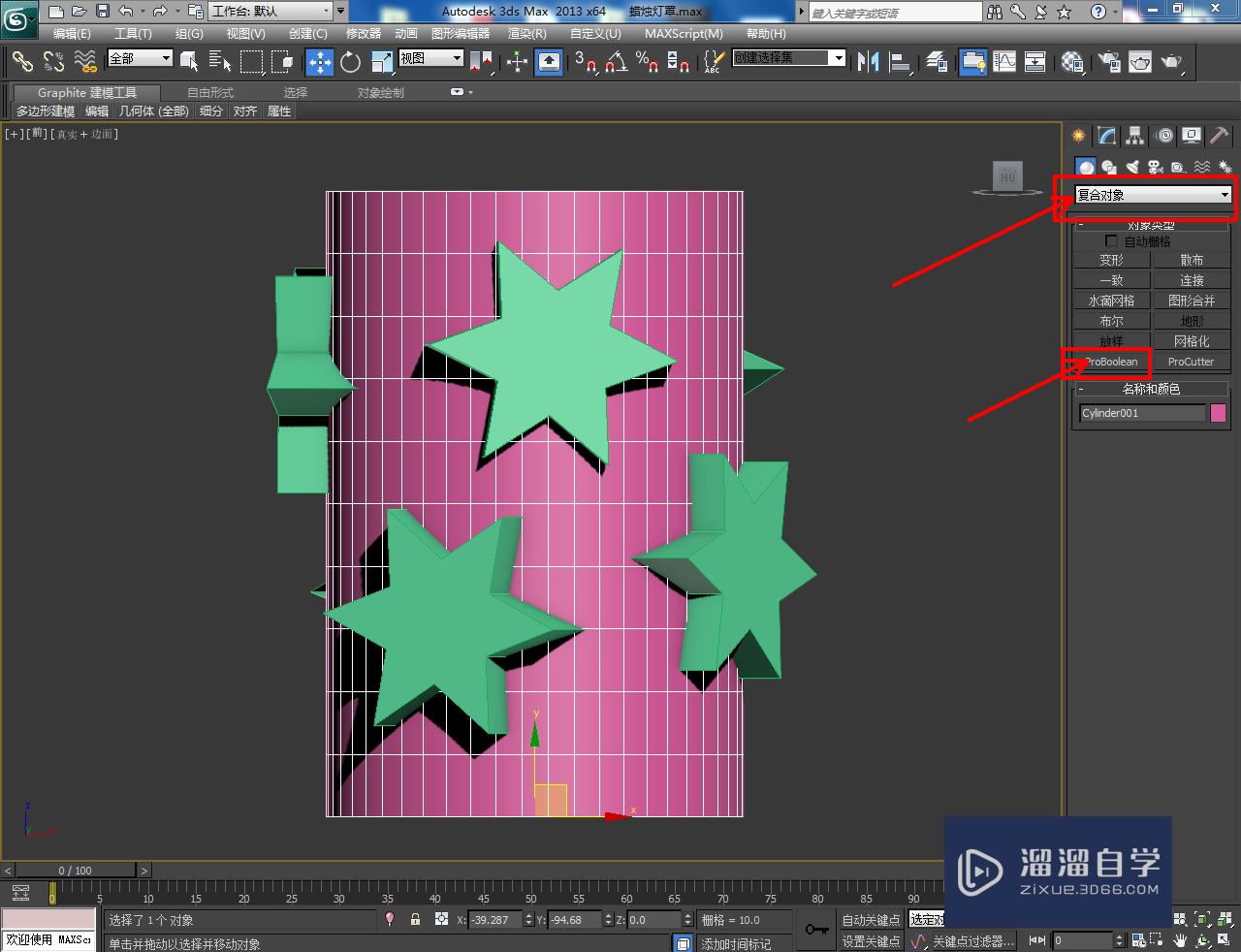
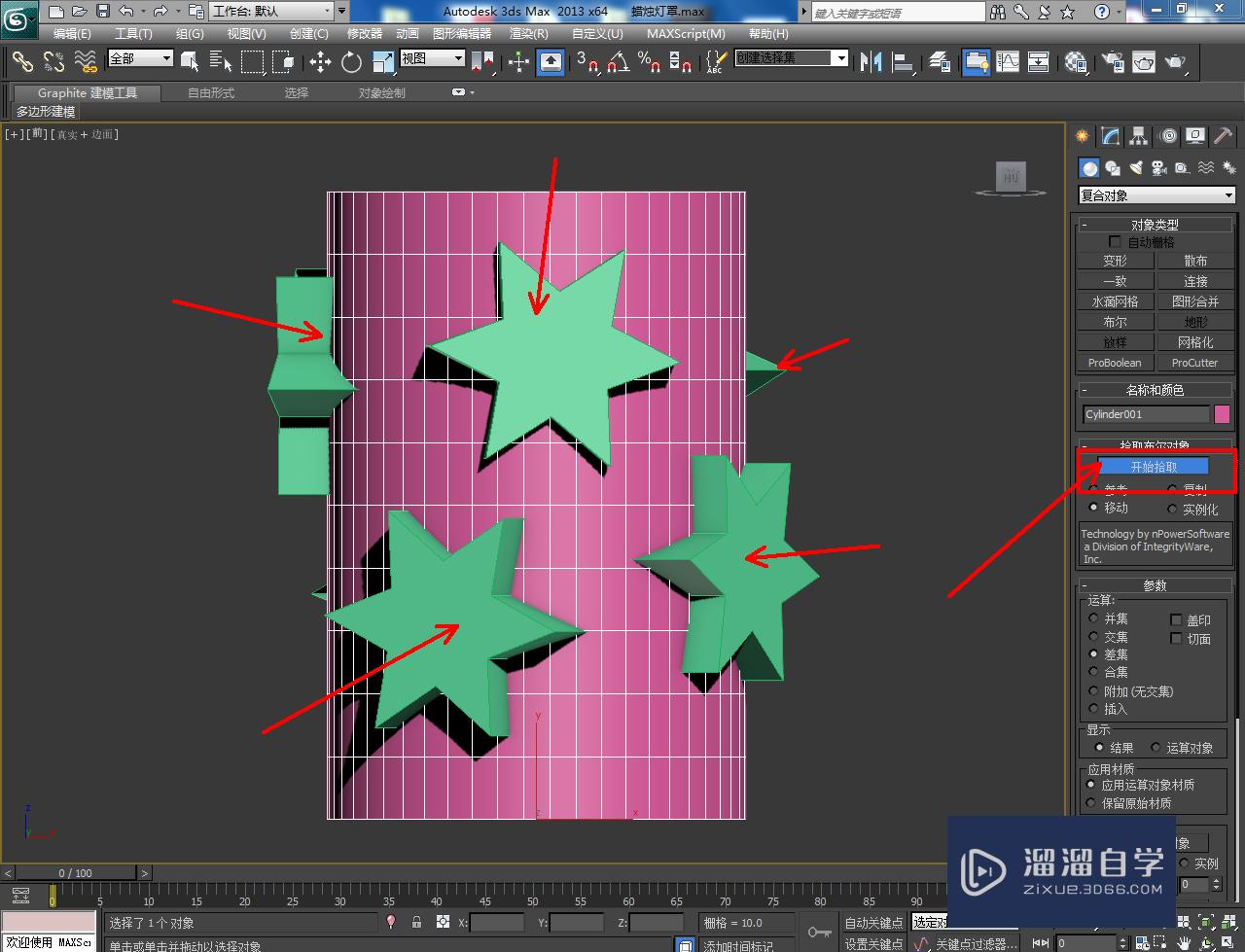

温馨提示
以上就是关于“3DMax蜡烛灯罩制作教程”全部内容了,小编已经全部分享给大家了,还不会的小伙伴们可要用心学习哦!虽然刚开始接触3DMax软件的时候会遇到很多不懂以及棘手的问题,但只要沉下心来先把基础打好,后续的学习过程就会顺利很多了。想要熟练的掌握现在赶紧打开自己的电脑进行实操吧!最后,希望以上的操作步骤对大家有所帮助。
相关文章
距结束 05 天 06 : 26 : 01
距结束 00 天 18 : 26 : 01
首页









